WordPress es el gestor de contenido mas usado en Internet. Si estás leyendo esto es posible que tu mismo lo uses. Y que estés buscando información sobre como actualizar WordPress. ¿Es necesario? ¿Cómo se hace?
Lo primero que tenemos que tener en cuenta es que generalmente hay tres elementos a tener actualizadas. La primera es el núcleo, que es la base del sistema. Segundo, tendremos que tener actualizados los plugins. Y para acabar, habrá que actualizar el tema que estemos utilizando.
También están las actualizaciones de las traducciones, pero estas dependen de las otras tres, por lo que no las tendré en cuenta. Si actualizas el núcleo, se actualizarán también las traducciones que lo requieran. Así que en condiciones normales no hay que preocuparse de ellas.
A veces me encontrado con personas con miedo a actualizar su web por si «se rompe algo». Pero en general es mucho más arriesgado mantener una web sin actualizar, pues se nos puede convertir en un nido de spam y malware por culpa de intrusos maliciosos.
¿Como actualizar WordPress?
Es bastante sencillo. Nos iremos a la parte de actualizaciones y ahí tendremos las distintas opciones. Yo recomiendo actualizar en este orden:
- Núcleo de WordPress
- Plugins
- Temas
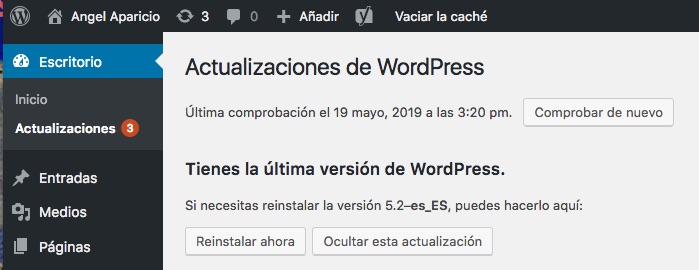
¿Por qué hacerlo así? Porque las temas pueden usar funciones de los plugins y del núcleo. Los plugins usan funciones del núcleo. Así que si actualizamos en este orden estaremos actualizando desde los cimientos.
Y ya está. En muchos sitios se recomienda realizar una copia de seguridad antes de actualizar. Yo opino que las copias de seguridad se deberían estar haciendo siempre. Ya deberían estar hechas de forma automática antes de la actualización.
Indicar que en mi carrera profesional he tenido que actualizar WordPress cientos de veces con todo tipo de configuraciones y versiones y nunca he tenido que recurrir a una copia de seguridad. La posibilidad de que al actualizar se pierdan datos o se nos quede la web inutilizada es bastante baja. Y cuando ocurre algún problema, se suele poder resolver sin necesidad de usar una copia de seguridad. En general estos problemas se suelen reducir a que aparezca algún texto de error en la web. Que es
Pero es cierto que a veces toca realizar una actualización algo más crítica. En este caso tendremos que tener un poco más de cuidado.
Versiones mayores y menores
En el escritorio podrás ver el número de versión que estás usando. Será un número de este estilo: 5.1.1.
Los dos primeros números corresponden a una versión mayor. El tercer número a una versión menor o de seguridad.
El ejemplo anterior correspondería a la versión mayor 5.1 y la actualización de seguridad 1. Las actualizaciones de seguridad no añaden nuevas funcionalidades a WordPress. Solo corrigen problemas de seguridad o de rendimiento. Por tanto no deberían causar ninguna incompatibilidad con temas o plugins que ya estuvieran funcionando con la versión mayor.
En el momento de escribir esto, la última versión es la 5.2. Si sale una actualización de seguridad será la 5.2.1 y podré actualizar con la tranquilidad de que todo irá bien, pues no se cambia nada relevante del núcleo del sistema. Lo mismo para la 5.2.2, 5.2.3, 5.2.4, etc.
Al pasar a una versión mayor si se añaden nuevas funcionalidades, con lo que algo podría dejar de funcionar o dar problemas. Así que hay que saber como solucionar estos problemas.
Estas actualizaciones mayores de WordPress suelen publicarse cada cuatro meses.
Problemas con al actualizar WordPress
Que algo deje de funcionar debido a una actualización es extraño, aunque puede pasar. Pero esto suele ser precisamente por falta de actualizaciones. Si estamos usando un plugin o tema que dejó de actualizarse hace años, esto podría provocar problemas con nuevas versiones del núcleo de WordPress.
Pero si tenemos todo al día y con temas y plugins que se actualicen con regularidad no debería haber problemas.
¿Qué problemas pueden surgir? Normalmente suele ser algún plugin o tema muy antiguo usaba una función que ya no está presente en las nuevas versiones de WordPress. En este caso tendremos que cambiar el plugin por otro más moderno que haga lo mismo
En el caso de que el error sea grave y la página se nos haya quedado en blanco, suele bastar con activar el modo de depuración de WordPress. Esto nos dirá el plugin que nos está causando el problema. Eliminándolo del servidor recuperaremos el funcionamiento de la página. Aunque claro, perderemos la funcionalidad del mismo. Habrá que buscar un reemplazo.
Otra posibilidad sería adaptar el plugin o tema que nos esté dando problemas. Para esto tendremos que tener conocimientos avanzados de programación, o contratar a un programador especializado en WordPress. Como yo mismo 😉
Aunque lo mejor sería poder prever estos problemas. Y para eso tenemos la opción de preparar un entorno de pruebas para nuestra web. Veamos como
Entornos de prueba para WordPress (Staging)
Hay veces que querremos probar que al actualizar WordPress no se nos va a «romper» nada en nuestra instalación. Por ejemplo, hace poco que salió el nuevo editor Gutenberg, lo que ha supuesto un cambio bastante grande.
O simplemente tenemos una web con miles de visitas diarias y no queremos tener el menor problema. Sobre todo al publicarse una actualización mayor, que son las que más cambios introducen.
Para esto podemos crear un entorno de pruebas. Lo que haremos será generar una copia de nuestra web. Haremos la actualización en la copia y veremos que todo funciona correctamente. Si no se presenta ningún problema, podremos actualizar la versión real. Y de ocurrir algún problema, tocará resolverlo, pero sin el estrés de que el fallo esté ocurriendo en la versión pública de nuestra web.
Hay varias formas de crear una copia para pruebas de nuestra web. Yo suelo usar el plugin «WP Staging«. Es bastante sencillo, y podremos copiar nuestra web con apenas un par de clicks. En este vídeo se ve como hacerlo:
Este plugin tiene una versión de pago que permite traspasar los cambios desde la versión de prueba a la real, pero no creo que haga falta adquirirla. De hecho, prefiero actualizar usando el método normal en vez de copiando desde la versión de «staging»
En resumen, actualizar WordPress es importante y no es demasiado complejo. Así que no tienes excusa para no hacerlo.